Не у всех почт есть пароль — это зависит от способа входа. Нет пароля у ящиков, созданных с VK ID или Госуслугами. Если не можете войти в такой ящик, восстановите доступ на сайте VK ID или Госуслугах. Также нет пароля у Детской почты. Ребёнок входит в неё по коду из СМС, взрослый — через свой ящик. Если у вас нет доступа к телефону или вы хотите изменить почту, к которой привязан ящик ребёнка, напишите нам.
Если вы входите с VK ID, у вашей почты нет пароля и кнопки Изменить пароль в специальном разделе. Вы можете отвязать VK ID и изменить пароль, если нужно.
Изменить пароль
- На сайте
- В приложении
- Откройте почту.
- В левом нижнем углу перейдите в Настройки → Все настройки → Аккаунт → Безопасность.
- Нажмите Изменить справа от Пароль. Нет кнопки Изменить, что делать
- Введите текущий пароль.
- Нажмите Сгенерировать пароль под полем Новый пароль — Почта Mail автоматически создаст надёжный пароль, который лучше всего защищает почту.
- Введите новый пароль ещё раз и нажмите Изменить.
Вы автоматически выйдите из почты на всех устройствах, сайтах и приложениях, где были авторизованы.
- Откройте приложение Почты Mail.
- Перейдите в аккаунт → Безопасность или Вход и безопасность → Сменить пароль.
- Сгенерируйте и сохраните новый пароль.
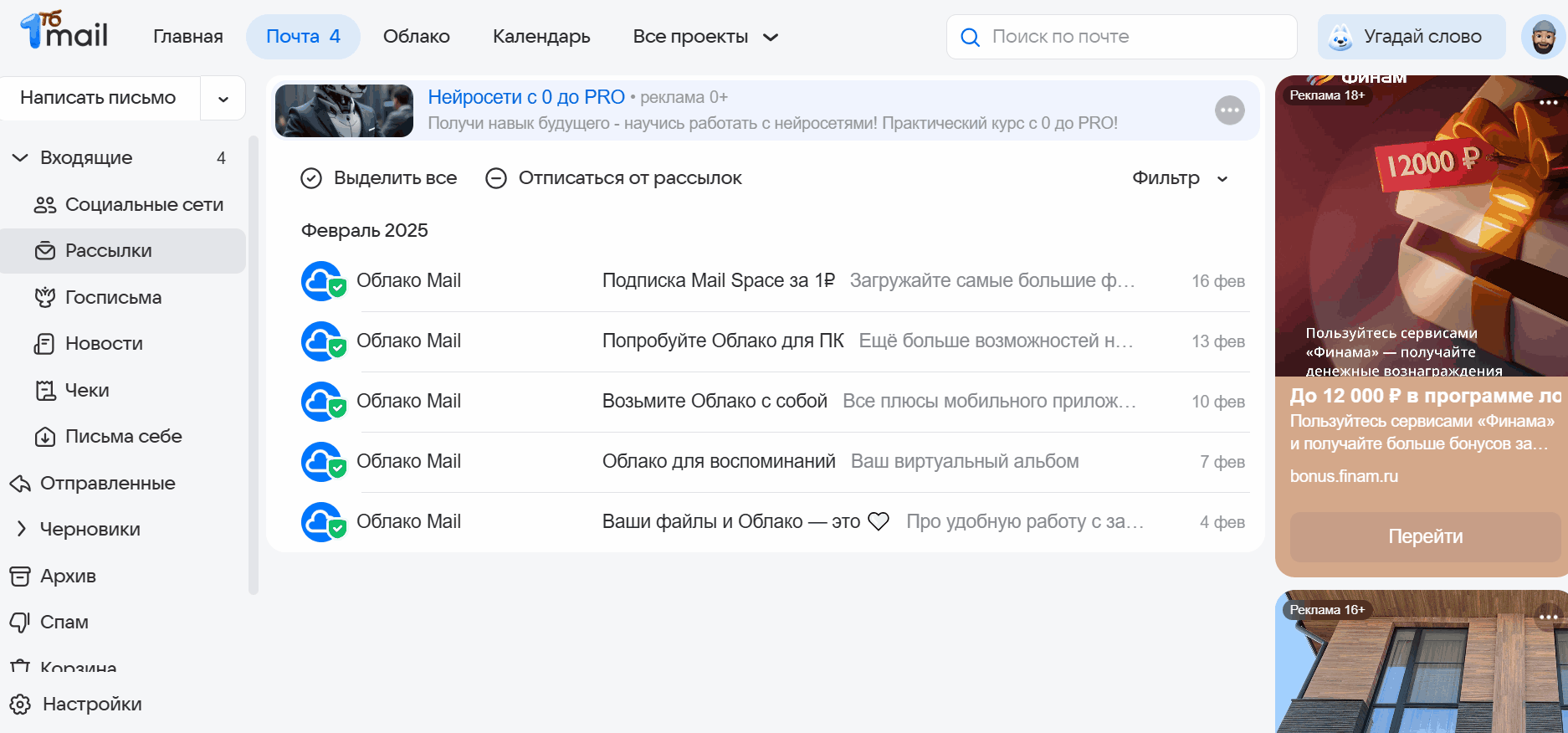
Пароль и безопасность
Создавайте разные пароли на каждом сервисе и пользуйтесь менеджерами паролей. Менеджеры безопасно хранят ваши пароли, автоматически подставляют их на сайтах и синхронизируют на всех ваших устройствах. Вам нужно запомнить только один пароль –– от входа в сам менеджер.
Установить менеджер паролей можно на компьютер или телефон через App Store (для macOS и iOS), Microsoft Store (Windows), Google Play и RuStore (Android). Введите в строке поиска менеджер паролей, и магазин предложит подборку программ. Изучите отзывы, прежде чем доверить менеджеру ваши пароли. Чтобы почитать отзывы, в предложенной подборке нажмите название менеджера и пролистайте до раздела с отзывами.
Если Почта Mail заметит пароль похожий на ваш в базах злоумышленников, то пришлёт письмо с просьбой немедленно изменить пароль.
Возможные проблемы с изменением пароля
Нет кнопки Изменить
- Нажмите на аватар в правом верхнем углу и посмотрите, какой адрес у вашей почты. Если вы вошли через Mail в ящик Gmail, Yahoo, Яндекс Почты или другого сервиса — измените пароль можно на сайте этой почты.
- Если у вас рабочая почта, обратитесь к коллеге, который выдавал вам доступ — он подскажет, как изменить пароль.
- Если входите в почту с аккаунтом VK ID, то у вас нет пароля. Вы можете отвязать VK ID и изменить пароль при необходимости. Как защитить почту с VK ID дополнительно, читайте в справке сервиса.
Не помню пароль, как его узнать
Ошибка Ненадёжный пароль


